윈도우 10에서 제어판은 시스템 설정과 하드웨어 관리, 프로그램 제거 등 다양한 작업을 수행하는 데 필수적인 도구입니다. 하지만 제어판에 접근하는 방법이 여러 가지이고, 원하는 기능을 찾기 위해 헤매는 경우가 많습니다. 이 글에서는 윈도우 10 제어판에 빠르고 효율적으로 접근할 수 있는 다양한 단축키와 방법을 소개하여 여러분의 PC 사용 경험을 한층 더 편리하게 만들어 드리겠습니다.
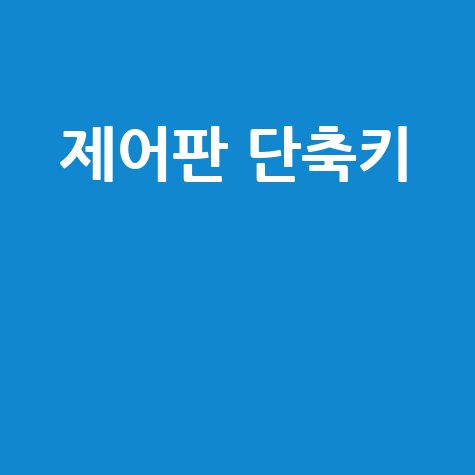
윈도우 10 제어판 단축키, 이제 헤매지 마세요!
제어판에 접근하는 가장 기본적인 방법은 시작 메뉴를 활용하는 것입니다. 시작 버튼을 클릭하거나 Windows 키를 누른 후 검색창에 “제어판”이라고 입력하면 검색 결과에 나타나는 제어판 앱을 클릭하여 열 수 있습니다. 또한, 일부 윈도우 10 버전에서는 시작 메뉴의 “Windows 시스템” 폴더 안에 제어판이 포함되어 있어 직접 찾아서 열 수 있습니다.
고급 사용자에게 유용한 단축키: 실행 대화상자 활용
실행 대화상자는 특정 프로그램이나 시스템 도구를 빠르게 실행할 때 매우 유용합니다. Windows 키와 R 키를 동시에 누르면 실행 대화상자가 나타납니다. 여기서 “control”이라고 입력한 후 Enter 키를 누르면 즉시 제어판이 열립니다. 이 방법은 키보드만으로 제어판을 실행할 수 있어 매우 빠르고 효율적입니다.
명령 프롬프트 또는 PowerShell 활용하기
명령줄 인터페이스에 익숙한 사용자라면 PowerShell이나 명령 프롬프트를 통해서도 제어판을 실행할 수 있습니다. Windows 키와 X 키를 누르면 고급 사용자 메뉴가 나타납니다. 여기서 A를 누르면 PowerShell(관리자)이 실행되고, I를 누르면 PowerShell이 실행됩니다. 이후 “control”이라고 입력한 후 Enter 키를 누르면 제어판이 열립니다.
바탕 화면 바로 가기 아이콘 생성하기
자주 제어판을 사용하는 사용자라면 바탕 화면에 바로 가기 아이콘을 만들어 두는 것이 편리합니다. 바탕 화면의 빈 공간에 마우스 오른쪽 버튼을 클릭한 후 새로 만들기를 선택하고 바로 가기를 클릭합니다. 항목 위치 입력 창에 “control”이라고 입력한 후 다음 버튼을 클릭합니다. 바로 가기 이름을 “제어판”으로 지정한 후 마침 버튼을 클릭하면 바탕 화면에 제어판 바로 가기 아이콘이 생성됩니다.
작업 표시줄 또는 시작 메뉴에 고정하기
제어판을 자주 사용한다면 작업 표시줄이나 시작 메뉴에 고정하여 원클릭으로 접근할 수 있도록 설정하는 것이 가장 편리합니다. 시작 버튼을 클릭한 후 검색창에 “제어판”을 입력하고 검색 결과에서 제어판 앱을 마우스 오른쪽 버튼으로 클릭한 후 시작 화면에 고정 또는 작업 표시줄에 고정을 선택합니다. 이렇게 고정해두면 시작 메뉴를 열거나 작업 표시줄에서 아이콘을 클릭하는 것만으로 제어판을 즉시 실행할 수 있습니다.
고급 제어판 기능에 직접 접근하는 단축키: God Mode
윈도우에는 “God Mode”라고 불리는 숨겨진 기능이 있습니다. 이는 제어판의 모든 설정 항목을 한 폴더에 모아 놓은 것으로, 특정 설정을 빠르게 찾을 때 유용합니다. 바탕 화면의 빈 공간에 마우스 오른쪽 버튼을 클릭한 후 새로 만들기를 선택하고 폴더를 클릭합니다. 새로 생성된 폴더의 이름을 “GodMode.{ED7BA470-8E54-465E-825C-99712043E01C}”로 변경하면 아이콘이 제어판 아이콘으로 바뀝니다. 이 폴더를 열면 제어판의 모든 설정 항목이 목록 형태로 나타납니다.
결론
윈도우 10에서 제어판에 접근하는 방법은 다양하며, 사용자 개개인의 선호도와 작업 방식에 따라 가장 효율적인 방법을 선택할 수 있습니다. Windows 키와 R 키를 누른 후 control 입력은 키보드만으로 빠르게 접근할 수 있는 가장 강력한 단축키입니다. 자주 사용한다면 작업 표시줄이나 시작 메뉴에 고정하는 것이 편리합니다. 이 글에서 소개된 다양한 방법들을 활용하여 윈도우 10 제어판을 더욱 능숙하게 다루고, 여러분의 PC 사용 경험을 한 단계 업그레이드하시길 바랍니다.
자주 묻는 질문
제어판에 접근하는 가장 빠른 방법은 무엇인가요?
Windows 키와 R 키를 눌러 실행 대화상자를 열고 "control"을 입력한 후 Enter 키를 누르면 제어판이 열립니다.
God Mode는 어떻게 활성화하나요?
바탕 화면에 새 폴더를 만들고 이름을 "GodMode.{ED7BA470-8E54-465E-825C-99712043E01C}"로 변경하면 God Mode가 활성화됩니다.
📌참고 하면 좋은 글